讓遮色片變成剪裁組合的方法|給新手的恍然大悟 ✦ Illustrator第十七招
ฝัง
- เผยแพร่เมื่อ 28 ก.ย. 2024
- 這兩個方式可以將遮罩物件製作剪裁組合:
➊ 使用剪裁遮色片
選取並群組遮罩物件,到「物件>複合路徑>製作(Ctrl+8)」後,再按「右鍵>製作剪裁遮色片(Ctrl+7)」,完成
若要移動或修改剪裁路徑,可再透過群組選取工具或選取工具編輯
➋ 使用不透明度遮色片
將遮罩物件填入白色,到不透明度面板按下「製作遮色片」,完成
若要修改剪裁路徑,可進入遮色片內,透過群組選取工具編輯
若要移動照片,可跳出遮色片並斷開連結後,再使用選取工具編輯
⚖️最後總結比較一下兩者
剪裁遮色片的限制是只能對單一路徑剪裁,所以每次都要先群組再作成「複合路徑」(將多個物件的路徑視為同一個),再製作剪裁遮色片;而不透明度遮色片則是一旦想編輯,都要來回進出遮色片。但好處是若想要有過渡效果還可以填入漸層
#illustrator教學 #遮色片 #複合路徑



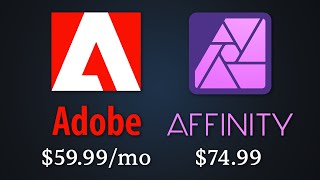




![I Replaced ALL my ADOBE APPS with these [free or cheaper] Alternatives!](/img/n.gif)